Fjern tekst fra cellen ved at matche indholdet
Denne artikel viser dig, hvordan du bruger SUBSTITUTE-funktionen til at fjerne en del af tekststrengen fra specificerede celler ved at matche indhold.

Fjern tekst ved at matche et indhold i Excel
Fjern tekst ved at matche flere indhold i Excel
Fjern tekst ved at matche et indhold i Excel
Generisk formel
=SUBSTITUTE(text_string, text_to_remove, "")
argumenter
Tekststreng: Tekststrengen, der indeholder den specifikke tekst, du vil fjerne. Det kan være:
- 1. Teksten indeholdt i anførselstegn;
- 2. Eller en henvisning til en celle, der indeholder teksten.
Tekst_til_ Fjern: Den tekst, du vil fjerne fra en bestemt celle. Det kan være:
- 1. Teksten indeholdt i anførselstegn;
- 2. Eller en henvisning til en celle, der indeholder teksten.
Hvordan bruges denne formel?
Som skærmbilledet nedenfor viser, indeholder hver celle i området B5:B9 SSN-numre, og nu vil du fjerne alle bindestreger fra SSN-nummeret i hver celle. Du kan gøre som følger.

1. Vælg en tom celle for at output resultatet.
2. Indtast nedenstående formel i den, og tryk på Indtast nøgle. Og træk derefter Fill Handle for at anvende formlen på andre celler.
=SUBSTITUTE(B3,"-","")
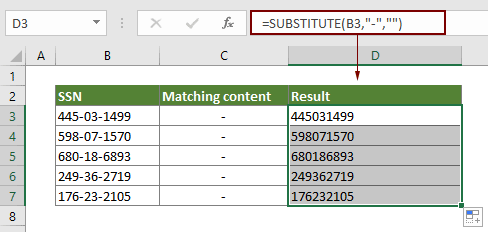
Noter:
- 1. Hvis du vil fjerne tekst ved at matche andet indhold, skal du erstatte bindestregen i formlen med det indhold, du har brug for.
- 2. SUNSTITUTE-funktionen skelner mellem store og små bogstaver.
Hvordan fungerer denne formel?
ERSTAT-funktionen erstatter her alle forekomster af "-" i B3 med tom tekst.
Fjern tekster ved at matche flere indhold i Excel
Generisk formel
=SUBSTITUTE(SUBSTITUTE(text_string,text_to_remove_1,""),text_to_remove2,"")
argumenter
Tekststreng: Tekststrengen, der indeholder den specifikke tekst, du vil fjerne. Det kan være:
- 1. Teksten indeholdt i anførselstegn;
- 2. Eller en henvisning til en celle, der indeholder teksten.
Tekst_at_fjerne_1, Tekst_at_fjerne_2...: De tekster, du vil fjerne fra en bestemt celle. Det kan være:
- 1. Teksten indeholdt i anførselstegn;
- 2. Eller en henvisning til en celle, der indeholder teksten.
Hvordan bruges denne formel?
Hvis du antager, at du har en liste over telefonnumre som vist på nedenstående skærmbillede, og du nu vil fjerne alle forekomster af "+" og "-" fra telefonnumrene, kan indlejring af flere SUBSTITUTE-funktioner løse problemet.
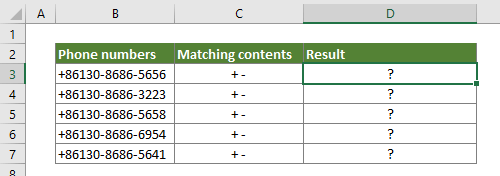
1. Vælg en tom celle for at placere resultatet.
2. Indtast nedenstående formel i den, og tryk på Indtast nøgle. Træk derefter udfyldningshåndtaget for at anvende formlen på andre celler.
=SUBSTITUTE(SUBSTITUTE(B3,"+",""),"-","")
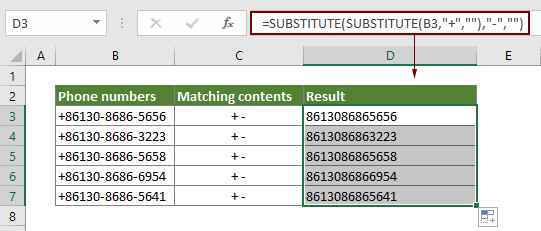
Bemærk: I dette tilfælde indlejrer vi to SUBSTITUTE-funktioner for at fjerne alle forekomster af "+" og "-" fra specifikke celler. Faktisk kan du tilføje så mange matchende tekster, som du kan, ved at indlejre flere SUBSTITUTE-funktioner.
Hvordan fungerer denne formel?
=SUBSTITUTE(SUBSTITUTE(B3,"+",""),"-","")
- 1. (SUBSTITUTE(B3,"+",""): Handlingen starter med denne ERSTAT-funktion. Det fjerner alle forekomster af "+" fra B3 og returnerer resultatet som "86130-8686-5656".
- 2. SUBSTITUTE("86130-8686-5656","-",""): Og så fjerner den ydre SUBSTITUTE-funktion alle forekomster af "-" fra tekststrengen og får resultatet 8616086865656.
Relaterede funktioner
Excel SUBSTITUTE-funktion
Microsoft Excel SUBSTITUTE-funktion erstatter tekst eller tegn i en tekststreng med en anden tekst eller andre tegn.
Relaterede formler
Fjern linjeskift fra celler i Excel
Denne tutorial giver tre formler, der hjælper dig med at fjerne linjeskift fra specifikke celler i Excel.
Fjern tekst fra en celle baseret på en bestemt position
Denne vejledning forklarer, hvordan man bruger formler til at fjerne tekst fra en celle baseret på en bestemt position i Excel.
Fjern tekst baseret på variabel placering i Excel
Denne vejledning forklarer, hvordan du fjerner tekst eller tegn fra en celle, når den lokaliseres i variabel position.
Fjern uønskede tegn fra cellen i Excel
Du kan bruge SUBSTITUTE-funktionen til at fjerne uønskede tegn fra en bestemt celle i Excel.
De bedste Office-produktivitetsværktøjer
Kutools til Excel - Hjælper dig med at skille dig ud fra mængden
Kutools til Excel kan prale af over 300 funktioner, At sikre, at det, du har brug for, kun er et klik væk...

Fanen Office - Aktiver læsning og redigering af faner i Microsoft Office (inkluderer Excel)
- Et sekund til at skifte mellem snesevis af åbne dokumenter!
- Reducer hundreder af museklik for dig hver dag, og farvel med musens hånd.
- Øger din produktivitet med 50 %, når du ser og redigerer flere dokumenter.
- Giver effektive faner til Office (inkluderer Excel), ligesom Chrome, Edge og Firefox.
